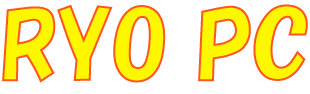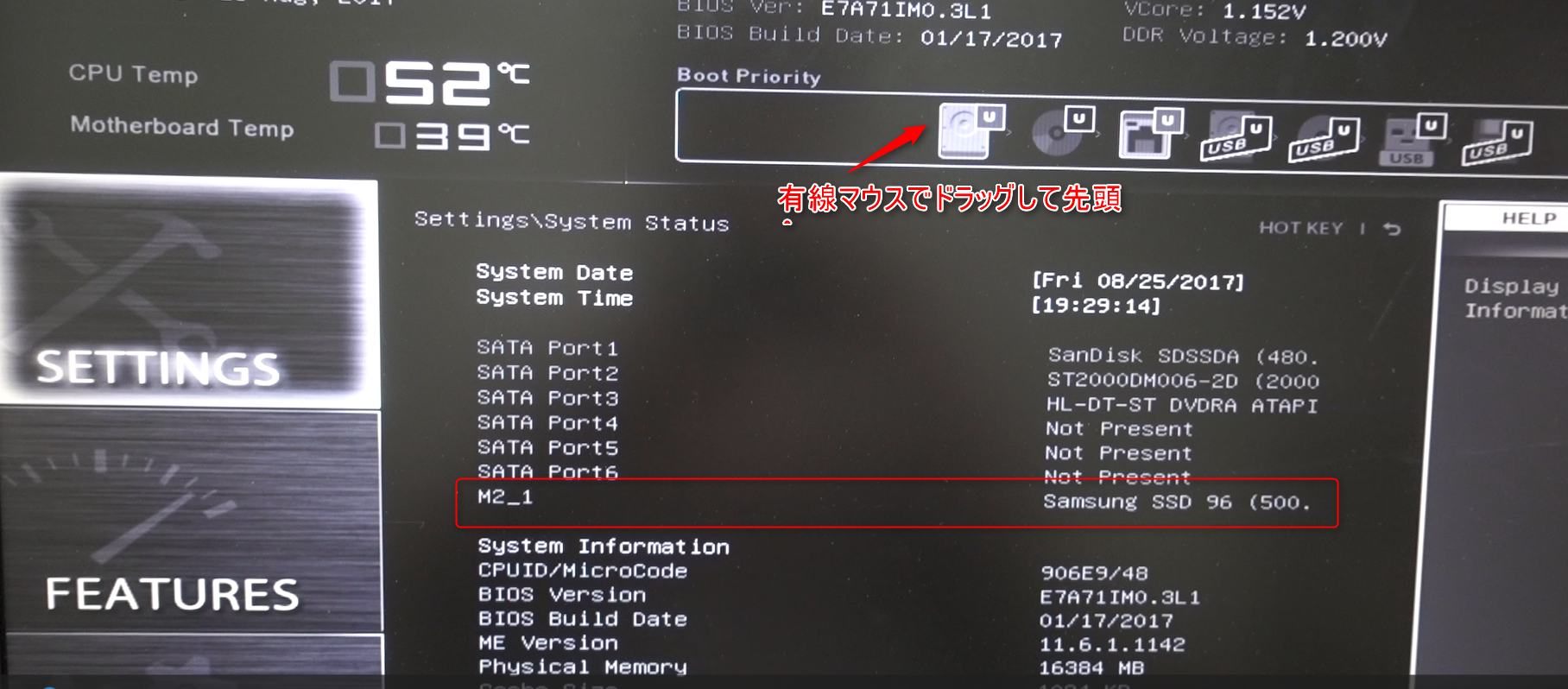1. Windows 10を NVMe SSDにクローンする方法
- Ref.AOMEI Backupper
- URL: https://www.backup-utility.com/jp/windows-10/clone-windows-10-to-nvme.html
NVMeとは何ですか?
不揮発性メモリExpress(NVMe)は、ソリッドステートドライブ(SSD)を接続するための新しいホストコントローラインターフェイスです。2011年に初めて導入されましたが、現在は多くのコンピュータに内蔵されています。高性能で低遅延のため、NVMe SSDにアップグレード(換装)したいと考えているユーザーが多いです。
Microsoftは、SSDを使用してWindows 10を最適化して以来、NVMeドライブからWindows 10を起動するのは非常に高速になっています。
この記事では、Windows 10をNVMe SSDにクローンする方法を説明します。
ちなみに、NVMeは Windows 7、8、8.1、10および Windows Server 2008 R2、2012、2012 R2、2016でサポートされています。
Windows 10や Windows Server 2016などの新しいシステムには NVMeドライバが組み込まれています 。
NVMe SSDから起動するための要件
NVMe SSDを起動ドライブとして設定するほとんどの場合、お使いのコンピュータが以下の要件を満たしていることを確認する必要があります:
1. 新しいPCハードウェア。NVMeは古いコンピュータと互換性がありますが、Skylakeチップセットかより高級なバージョンを使用した方がよいです。
2. UEFIファームウェア。
3. M.2 PCI-E x4スロット。
4. UEFIブートモード。お使いのパソコンがレガシー(Legacy)ブートモードで起動している場合、Windows 10を NVMe SSDにクローンした後、UEFIモードに変更する必要があります。
無料のNVMe SSDクローニングソフトウェア
適切なドライブクローニングソフトウェアを選択すると、多くの時間と労力を節約できます。ここでは、AOMEI Backupper標準版を心から推奨します。NVMeの SSDのパフォーマンスを低下させずにプロセスがスムーズに行われるであることを確認する優れた機能を提供します。
*SSDの容量がクローンしたいソースディスク上の使用済み領域に十分である限り、大容量HDDから小容量SSDにクローンを作成することができます。OSのみを NVMe SSDに移行する場合、プロ版のシステムクローン機能は利用可能です。
*MBRディスクからGPTディスクにクローンすることをサポートします。前述のとおり、NVMeドライブは UEFIブートモードのみで動作するため、NVMe SSDは起動ドライブとして GPTパーティションスタイルで初期化する必要があります。今使っているシステムディスクが MBRディスクの場合、このツールはSSDを起動可能な状態に保ちながらパーティションスタイルを変換せずにクローンを実行します。
*バックアップと復元機能も提供します。SSDを NVMe SSDにクローンし、現在の起動ドライブに接続されているM.2スロットがパソコンに 1つしかない場合は、元の SSDを外付け HDDにバックアップし、インストール後に Backupperのブータブルメディア機能を使用して NVMeドライブに復元します。
Windows 10を NVMeドライブにクローンする方法
クローン作成プロセスはWindows内で完了するため、クローン作成中にパソコンを使用して他の作業を実行できます。ご存知のように、NVMe SSD上のすべてのデータは、クローンが開始される前に削除されます。以下の手順に従って、Windows 10で HDDを NVMe SSDにクローンすることができます。
1. NVMe SSDを M.2 PCI-E x4スロットに接続し、Windows 10パソコンを起動します。

2. このSSDクローニングソフトウェアの無料標準版を Windows 10にダウンロードして実行します。

3. 「クローン」タブで、「ディスククローン」を選択します。

4. 現在の起動ドライブをソースディスクとして選択し、NVMe SSDを宛先ディスクとして選択します。
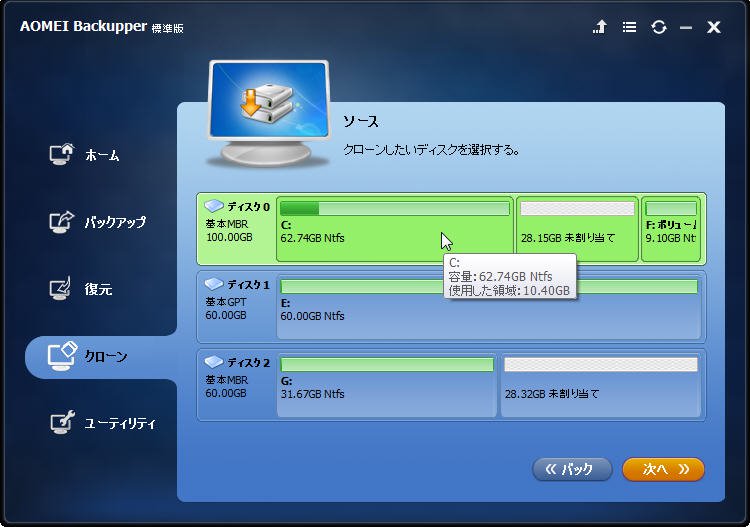

5. SSDアラインメントの問題を処理するオプション「SSDを最適化するにはパーティションを合わせる」を選択します。その後、「開始」をクリックして HDDを NVMe SSDにクローンすることを開始します。

クローンプロセスが終了したら、お使いのパソコンを再起動し BIOS画面に入ります。また、起動優先順位を NVMe SSDを一番上にしてください。その後、パソコンの高速化(高い処理速度)を楽しむことができます。
Windows内でクローン操作を実行したくない場合は、Windowsをロードせずにブータブルメディアを作成することで、Windows 10を NVMe SSDにクローンすることができます。
2. NVMe M.2 SSDに Windows 10をインストールするには
NVMe M.2にWindows 10をインストールするにはBIOS > Boot > CSMをDisableに
MS Windows 10をinstallする。最近のWindows install mediaはUSBなんだな。最近はDVD-DriveがあるPCも少ない。ここからスルッと行かないのがMicrosoft Windowsなんだよねえ。
とりあえずPC Specを明記しておく
・M/B : ASROCK B450 Pro4
・M.2 : Western Digital WD Black NVMe 250GB
BIOS画面でM.2がstorage deviceとして認識されていることを確認しておく。この素の状態のBIOSでWindows 10をインストールすると、インストール先のデバイス選択でエラーになる。エラーメッセージは以下のような雰囲気。
選ばれた場所にwindowsをインストールできませんでした。(以下略) 0x80300024
このエラーコードでググると色々と情報が入る。効果があったのは、以下のリンク
http://www.tomshardware.com/answers/id-3473090/install-windows.html
2 - Go into the bios, under the boot tab there is an option for CSM, make sure it is disabled.
この設定に変更してBIOSからSave & Exitして、再度Windows 10をインストールする。すると先程のインストール先デバイス選択で別のエラーが発生。
ドライブX パーティションX にWindowsをインストールすることはできません
このディスクにWindowsをインストールすることはできません
EFIシステムでは、GPTディスクのみにWindowsをインストールできます。
これを回避するには、以下のリンクが参考になる。
Windowsのインストールが出来ない場合の対処方法2 (UEFI/MBRの違い) - ぼくんちのTV 別館
「削除」ボタンを押して既存のパーティションを全て削除し、
「新規」ボタンで新しくCドライブを作成する